Googleアドセンス広告配信が制限された場合の対処法【不正クリック】
心当たりがないのにgoogleからこのような知らせが来ることがあります。このケースは滅多にないことなのですが可能性はゼロではありませんので、意識しながらしっかり対策をしておきましょう。
アドセンス広告配信制限の告知メッセージ

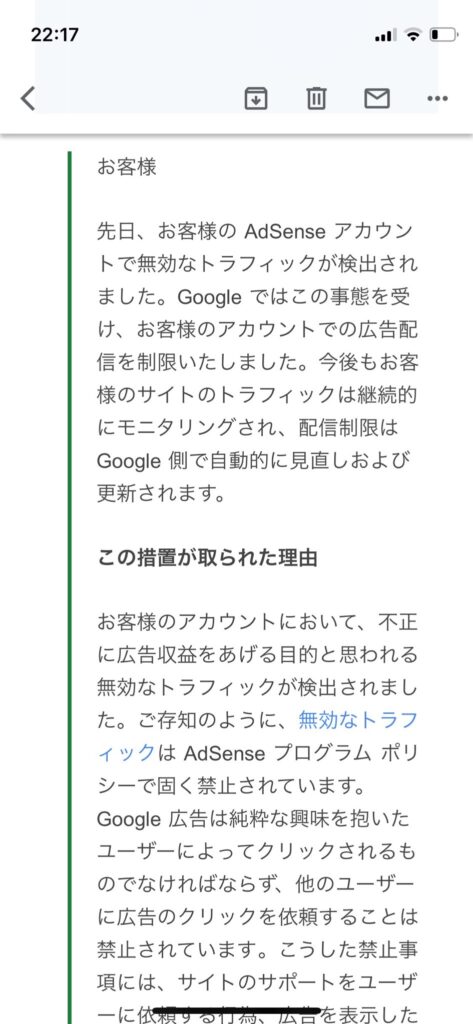
広告配信が制限される要因とは
このように心当たりがないにもかかわらず、広告配信が突如停止される場合、その要因としていかが上げられます。
- ads.txtの設定ができていない
- 第三者による不正クリック(不自然なトラフィックの増加)
- 故意による広告クリックの誘導
- 自己インプレッション(自分で何度も広告を確認およびクリック)
ads.txtの設定ができていない
こちらの設定に関しては、この記事をご覧ください。
第三者による不正クリック(不自然なトラフィックの増加)
こちらの場合は、記事更新後に自身の記事URLをSNS上で拡散する際に、「SNSで悪意を持ったユーザーにサイトが粘着されてる」可能性が高いです。まれなケースですが、実際にTwitterのプロフでサイトURL乗っけてたら不正クリックめっちゃ増えたという事例もあります。
こうした場合は、
- ツイッターのプロフにトレンドブログのURLは載せない
- トレンドブログ用に使用しているツイッターアカウントを削除
- 新しいツイッターアカウントを作成
することをお勧めします。
アドセンス狩りの確認方法
アドセンス広告のクリック率が不自然に上昇した場合、アドセンス狩りによる不正クリックかどうかを判断する方法があります。手順としては
流れ
- アドセンスとアナリティクスを紐づけておく
- アナリティクスで急激なトラフィックの上昇がないかを確認する
- もし不正トラフィックを感知したらそれをそのままアドセンス側へ申告して広告制限の解除を申請する
不正クリックはかつてGoogleアナリティクスでも不正なクリックの地点・地域特定ができました。しかし2023年7月現在、GA4に切り替わったタイミングではまだ「AdSense広告のクリック分析」は実装されていません。いずれ実装されるとは思いますが、それまでは外部ツールに頼るしかないです。(はよして)
UAバージョンでの確認方法
※補足
GA4への移行10日前(2023.6.20日)にして、GoogleアナリティクスGA4にアドセンスとの紐付け機能が実装されました。
アナリティクスGA4とアドセンスの連携方法についてはこちら↓
無効なクリックを防止するためのプラグイン
『AdSense Invalid Click Protector』というプラグインは、一定時間に複数回広告をクリックした人には、広告を非表示にすることが出来ます。こちらのプラグインをあらかじめ導入しておくだけで、無効なトラフィック(クリック)はほぼ回避することができます。とても便利なプラグインですので不安な方は事前に入れておくと良いでしょう。
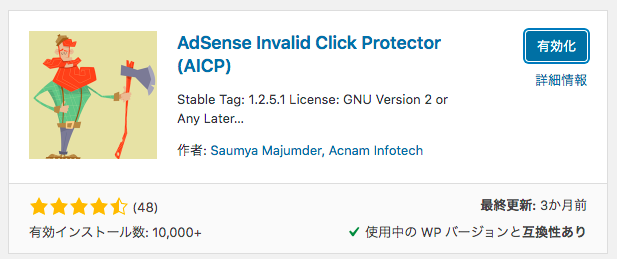
動画解説
プラグイン名:『AdSense Invalid Click Protector』(コピーしてお使いください)
故意による広告クリックの誘導
中には、自身のサイトの広告をクリックしてもらうために故意の誘導を促すケースが当てはまります。アドセンス広告で追従広告(画面のスクロールやカーソルに合わせて広告がついてくる)などを極力使わないようにするのは、そのような理由からです。
ただこれは、DL Journeyのカリキュラムにちゃんと目を通し、忠実に実践しておられれば普通は陥らない状況ですので、カリキュラムを素直に実践されていれば問題はありません。
自己インプレッション(自分で何度も広告を確認およびクリック)
これは誰にでも当てはまることなので、厳密に区別判断することは難しいのですが、「記事の仕上がりや広告見栄えチェック」のために、自分で自分のサイトを何度も見てないかという基準になります。その場合は自己インプレッション(自分で何度も広告を確認およびクリック)してしまうケースが該当します。
そうした場合の対処法としては、審査通過した時点でご自身のブラウザに広告ブロッカーを入れることをお勧めします。
ブラウザに広告ブロッカーを入れる方法
Google Chromeにはデフォルトで広告ブロック機能が備わっていますので、拡張機能をこちらで設定を確認していきましょう。
ポップアップ広告のブロック方法
- Google Chromeを開く
- 右上のその他アイコンクリックし、「設定」を選択
- 「プライバシーとセキュリティ」の「サイトの設定」をクリック
- 「ポップアップとリダイレクト」をクリック
- 「デフォルトの動作」で「サイトにポップアップの送信やリダイレクトの使用を許可しない」を有効化
デフォルトの広告ブロック機能では不十分に感じる場合はGoogle Chromeの拡張機能を利用するのがおすすめです。↓
adBlockは広告ブロック拡張機能の中でも知名度が高く、6,000万人以上のユーザーを持つ(2025年7月12日確認時)人気ツールです。導入すると大半の広告はダウンロードもされることがなく、ブロックすることができますのでこちらを参考に設定してみてください。
追記:2023.6.末の広告制限に関する対策について
<最新>広告制限に関する対策について2023.7
※必要に応じて編集しながらコピペしてご利用ください。〜〜〜〜 ココカラ 〜〜〜〜
【不正クリックによる広告ペナルティにつきまして】お世話になっております。サイト運営者の◯◯(できれば本名フルネームで)と申します。
この度は、当サイトが御社の広告主の利益を損なう
不正クリックをさせてしまったことをお詫び申し上げます。
改めてポリシーを熟読し、今回の規定違反についての趣旨は理解致しました。
つきましては、今回の不正クリックが発生した原因と、
トラフィックの品質改善に努めるための具体的なプロセスについてご報告致します。
ご多用中恐縮ではございますが、以下ご覧頂ければと存じます。
【不正クリックが起こった原因の考察】
ブラウザには広告ブロッカーを導入していたため、
自己クリック・自己インプレッションについては可能性は低いと考えております。
AnalyticsとAdSenseが未連携だったため、
地域やIPなどの特定までは至りませんでしたが、
AdSenseレポートでは◯月◯日のページCTR、
クリック率が他の日に比べて◯%高くなっていました。
おそらくこのタイミングで第三者ないしBotによる
不正クリックが行われたものと推測します。
直近1ヶ月のCTRの変動が分かる資料を添付させていただきます。
※注1 AdSenseーAnalytics連携しているときはその旨を必ず記載すること
※注2 数字のデータはこちらにも記載しつつ、なるべくスクショをドライブにアップして画像で報告した方が受け手に伝えやすいです。(ex スプレッドシート共有など)
それを招いた原因の一つとして、サイトの記事を多いときで
1日5TweetほどTwitterにて拡散していたことが考えられました。
【対策について】
1.AnalyticsとAdSenseを連携させ、定性的にレポート確認します。CTRに異常値が認められ次第、すぐに御社へ報告致します。
2.Twitterでの拡散行為は今後行いません。純粋に検索からサイトに訪れるユーザーが少しでも増えるよう、良質なコンテンツづくりに注力致します。
3.WordPressに不正クリックを防止する効果のあるプラグイン「AdSense Invalid Click Protector(通称AICP)」を導入し、再発の未然防止に努めます。
※注3 AICPはモバイルと自動広告には未対応のため、実質的な効果は期待できないので、おまけ程度です)
4.サイト内のクリックできる要素と、手動配置広告との距離が近いコンテンツは、誤クリックを誘発しないよう配置を改善しました。
5.リサーチアルチザンPROという解析ツールを導入し、◯月◯日にクリック解析を行ったところ、以下の不正なIDを検出したためアクセス拒否をしています。
【ブロックしたIP】
1.◯◯◯
2.△△△
3.▢▢▢
原因の考察と対策につきましては上記のとおりです。
今回の不正クリック問題を重く受け止め、トラフィックとコンテンツ品質の改善に向けて努力して参ります。
※メディア名をここに
※運営者 ◯◯(本名で)
〜〜〜〜 ココマデ 〜〜〜〜
※注釈4 不正クリックが起こった原因の「一日5Tweetしてた」はあくまで例です。不正クリックのユーザー属性が
・organic(検索からの流入)
・Direct(URLを直接クリックして流入)
いずれかによっても不正クリックが起こった原因は変わります。
完全に把握することは難しくとも、「ことのあらまし」はある程度
把握しなければ話は進みません。
「Direct」の調べ方はここが比較的わかりやすかったです。参考にしてください。
